Tháŧ§ Thuášt MÃĄy ChášĐn ÄoÃĄn - Cášp Nhášt Nhanh Driver Phᚧn Máŧm Techstream Và Autocom
Cášp Nhášt Nhanh Driver Phᚧn Máŧm Techstream Và Autocom
Driver là máŧt phᚧn quan tráŧng cáŧ§a máŧi phᚧn máŧm. Giáŧng nhÆ° phᚧn máŧm Office Microsoft, thì phᚧn máŧm Techstream và phᚧn máŧm Autocom cÅĐng tÆ°ÆĄng táŧą nhÆ° vášy. Äáŧ có tháŧ sáŧ dáŧĨng phᚧn máŧm ÄÆ°áŧĢc mÆ°áŧĢt mà, không gáš·p láŧi trong quá trình sáŧ dáŧĨng, chúng ta phášĢi cášp nhášp Drive thÆ°áŧng xuyên.
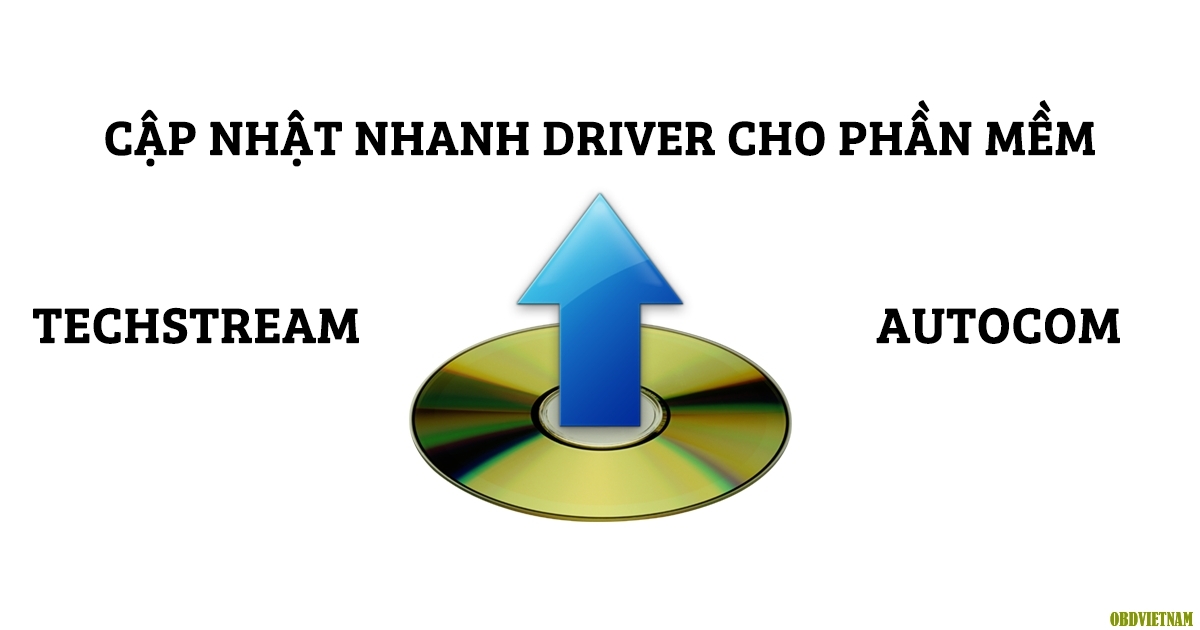
Bài viášŋt dÆ°áŧi Äây sáš― giúp các káŧđ thuášt viên cài Äáš·t Driver cho 2 phᚧn máŧm Techstream và Autocom trên Win7 64bit.
1. Phᚧn máŧm Techstream
Äᚧu tiên chúng ta tiášŋn hành kiáŧm tra nášŋu báo láŧi kášŋt náŧi chúng ta làm nhÆ° sau:
Máŧ phᚧn máŧm cháŧn Setup và nhášĨn VIM select.
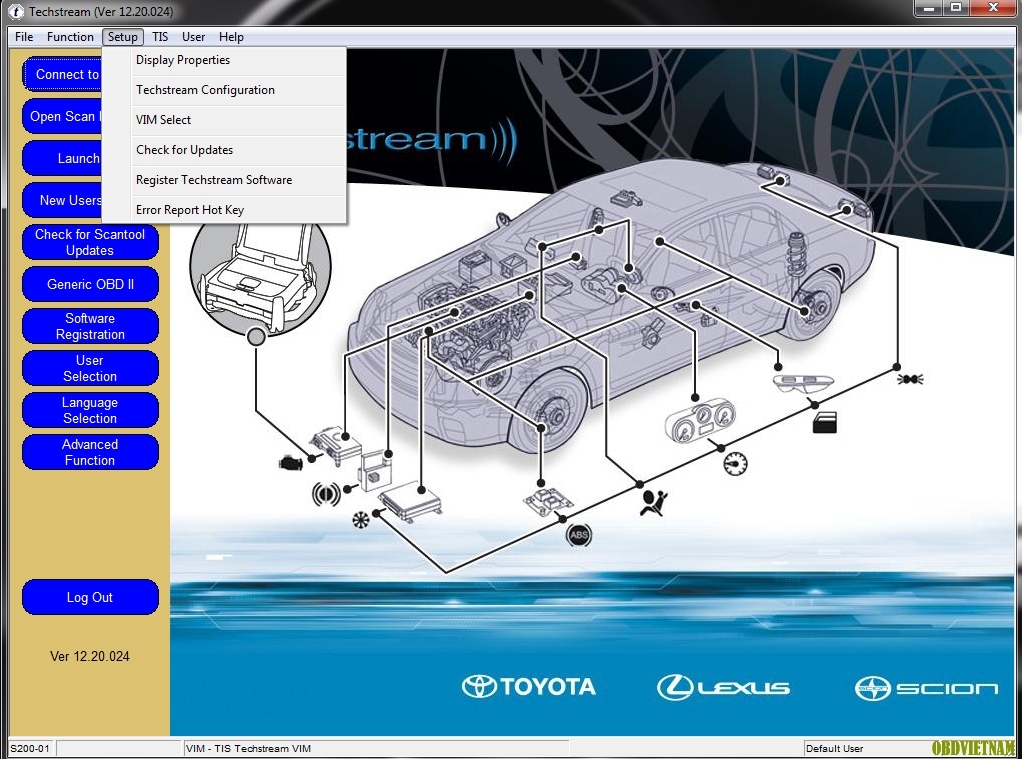
áŧ máŧĨc Interface setup chúng ta cháŧn Xhorse- MVCI sau Äó ášĨn OK.

Tiášŋp theo chúng ta click chuáŧt phášĢi vào Computer cháŧn Manage.
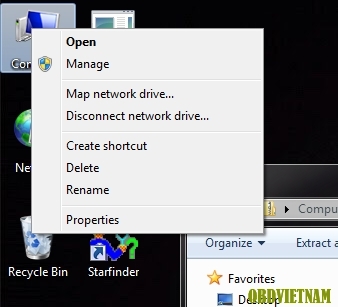
áŧ Äây chúng ta thášĨy USB serial Port hiáŧn dášĨu chášĨm vàng là driver Äang thiášŋu.
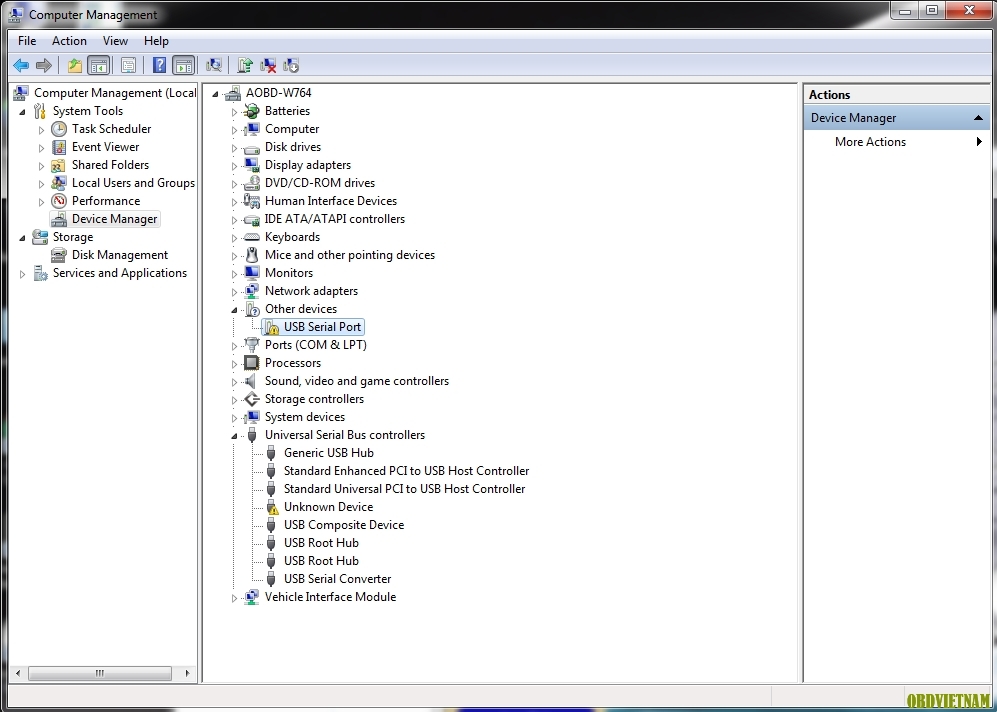
Ta click chuáŧt phášĢi vào USB serial Port cháŧn Update Driver Software.
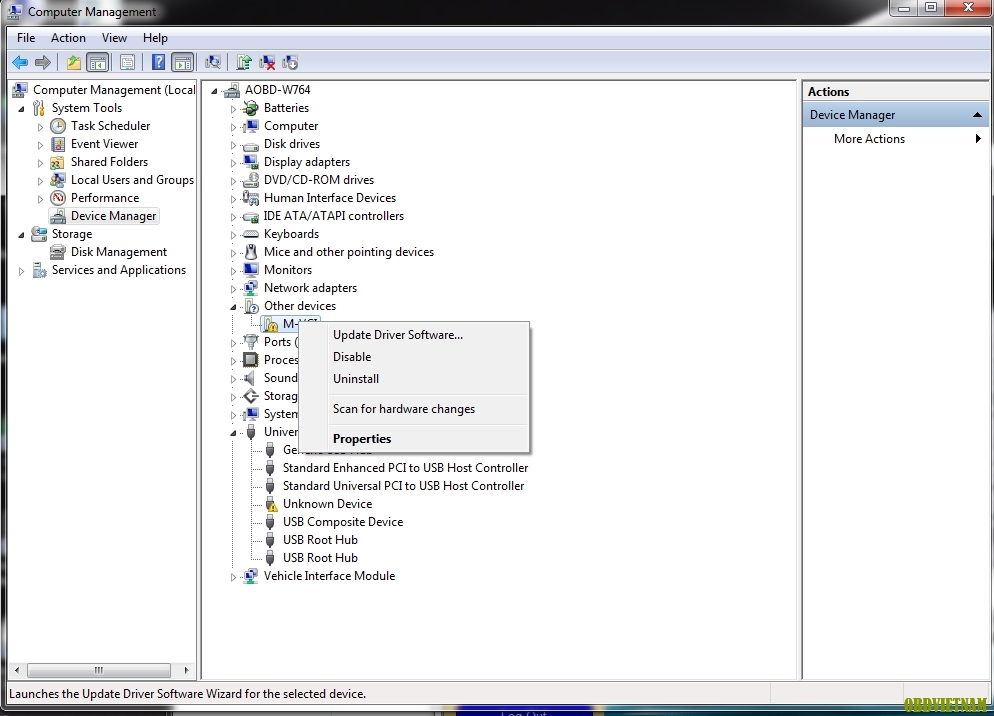
Cháŧn nhÆ° trong hình dÆ°áŧi.
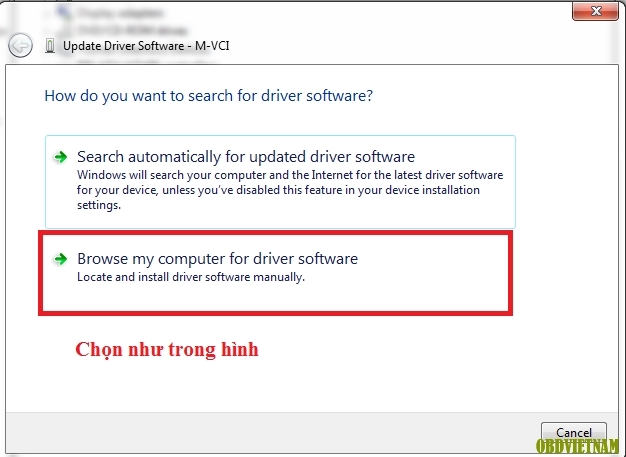
Cháŧn theo ÄÆ°áŧng dášŦn C:Program Files (x86)XHorse Electronics Sau Äó ášĨn Next.

Còn lᚥi Driver M-VCI cÅĐng làm tÆ°ÆĄng táŧą nhÆ° driver USB serial Port.
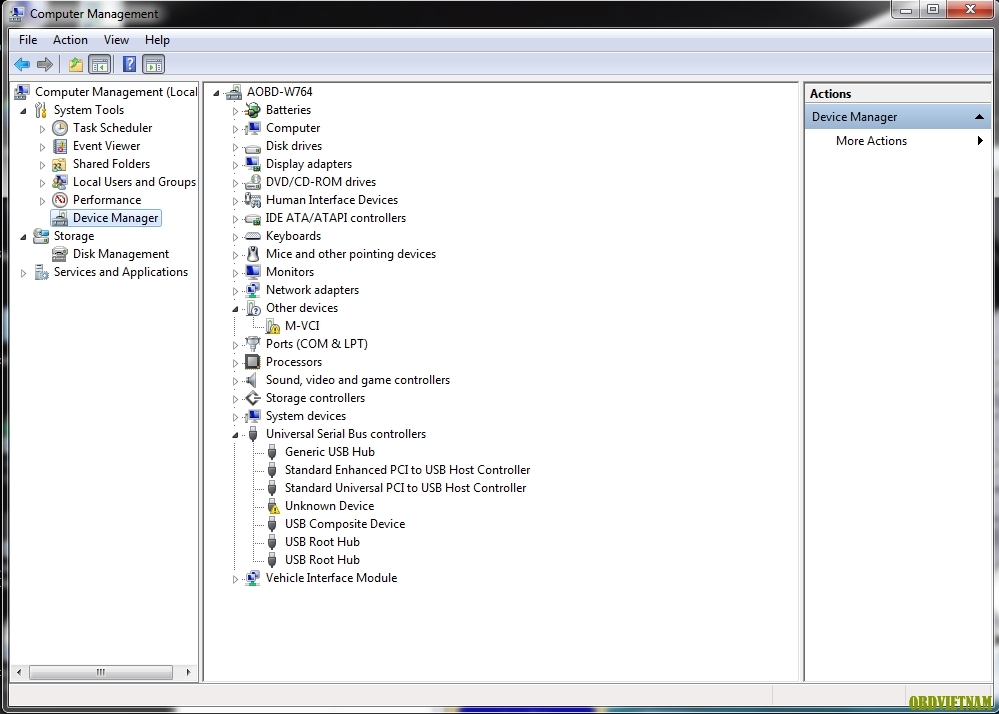
2. Sáŧa láŧi Fix Driver cho phᚧn máŧm Autocom
Chúng ta click chuáŧt phášĢi vào Computer cháŧn Manage.
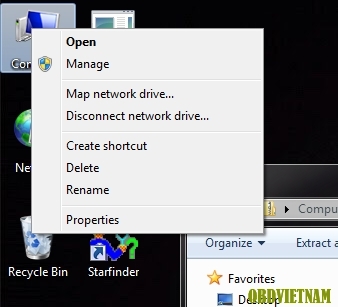
áŧ Äây driver Autocom CDP+ USB hiáŧn màu vàng cháŧĐng táŧ áŧ Äây Äang thiášŋu driver.
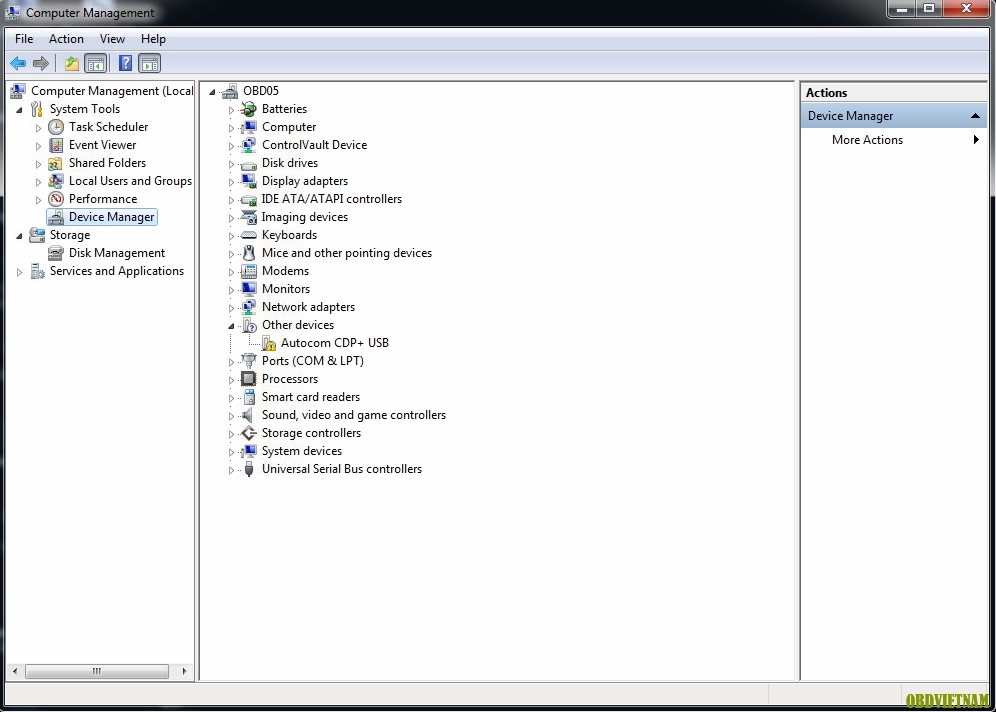
Click chuáŧt phášĢi vào driver Autocom CDP+ USB cháŧn Update Driver Software.
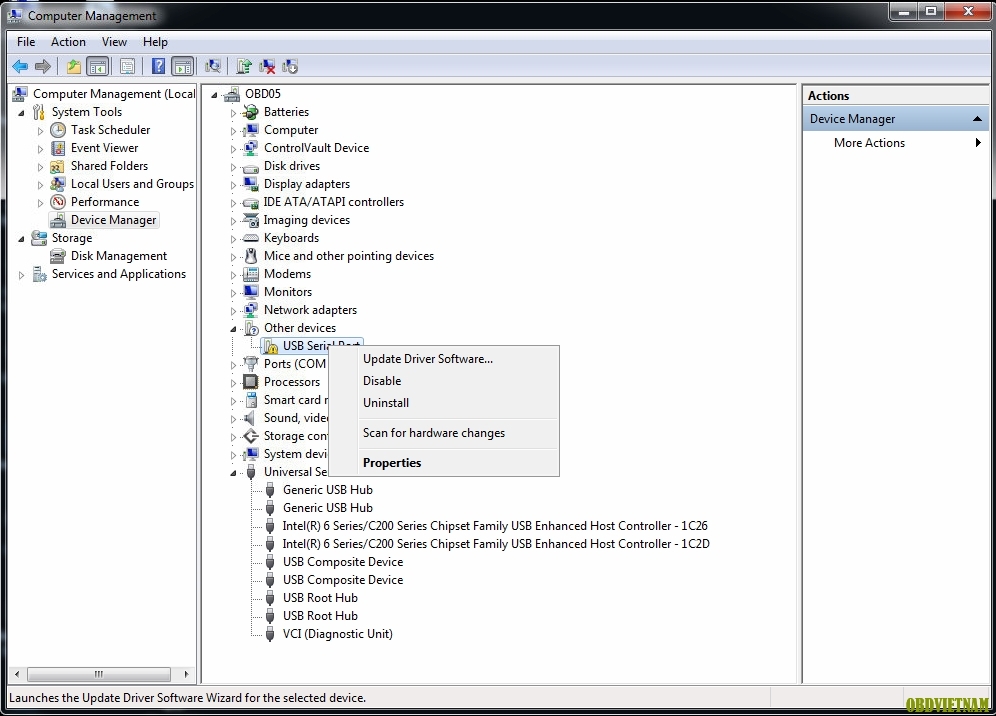
Cháŧn Browse my computer for driver software.

Click vào Browse tìm Äášŋn ÄÆ°áŧng dášŦn C:Program Files (x86)Autocom.
Sau Äó ášĨn NEXT.
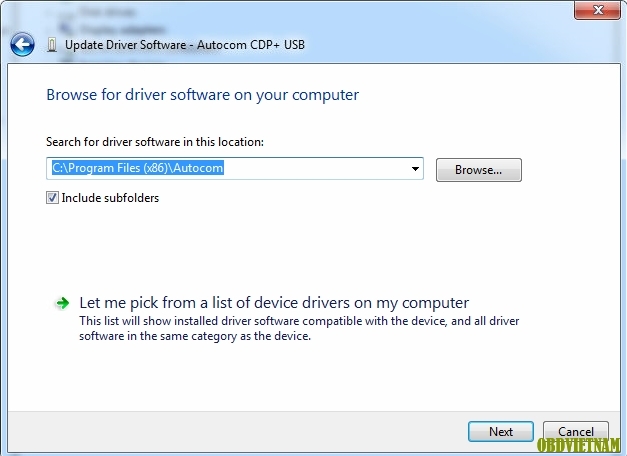
Làm tÆ°ÆĄng táŧą Äáŧi váŧi driver USB serial Port.
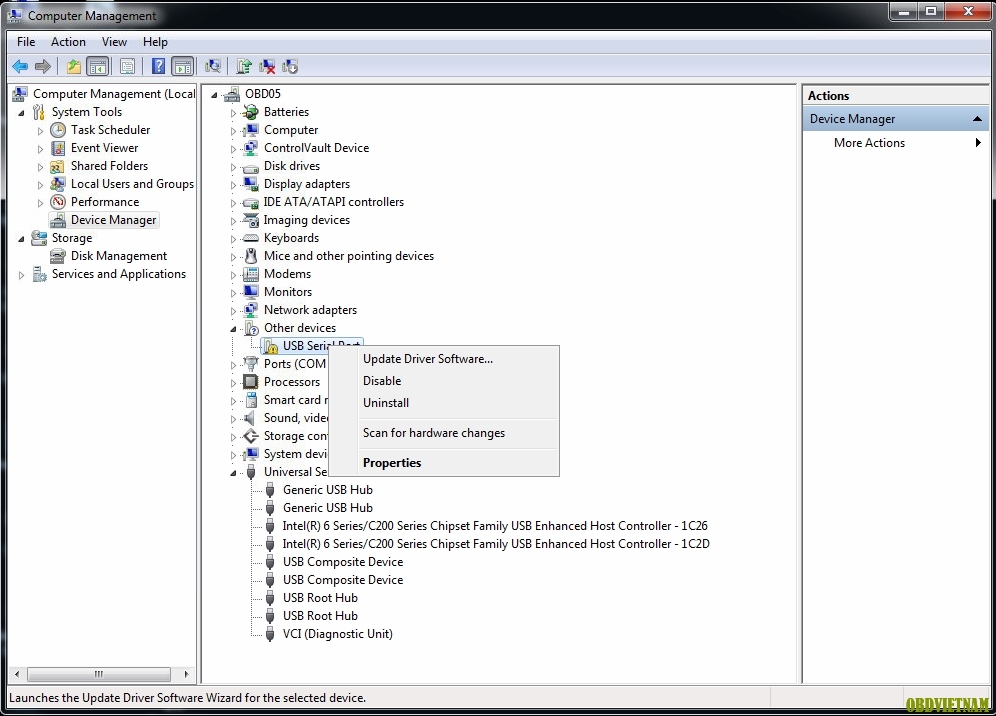
BÆ°áŧc cuáŧi cùng chúng ta vào phᚧn máŧm Autocom cháŧn Settings sau Äó cháŧn Hardware setup.
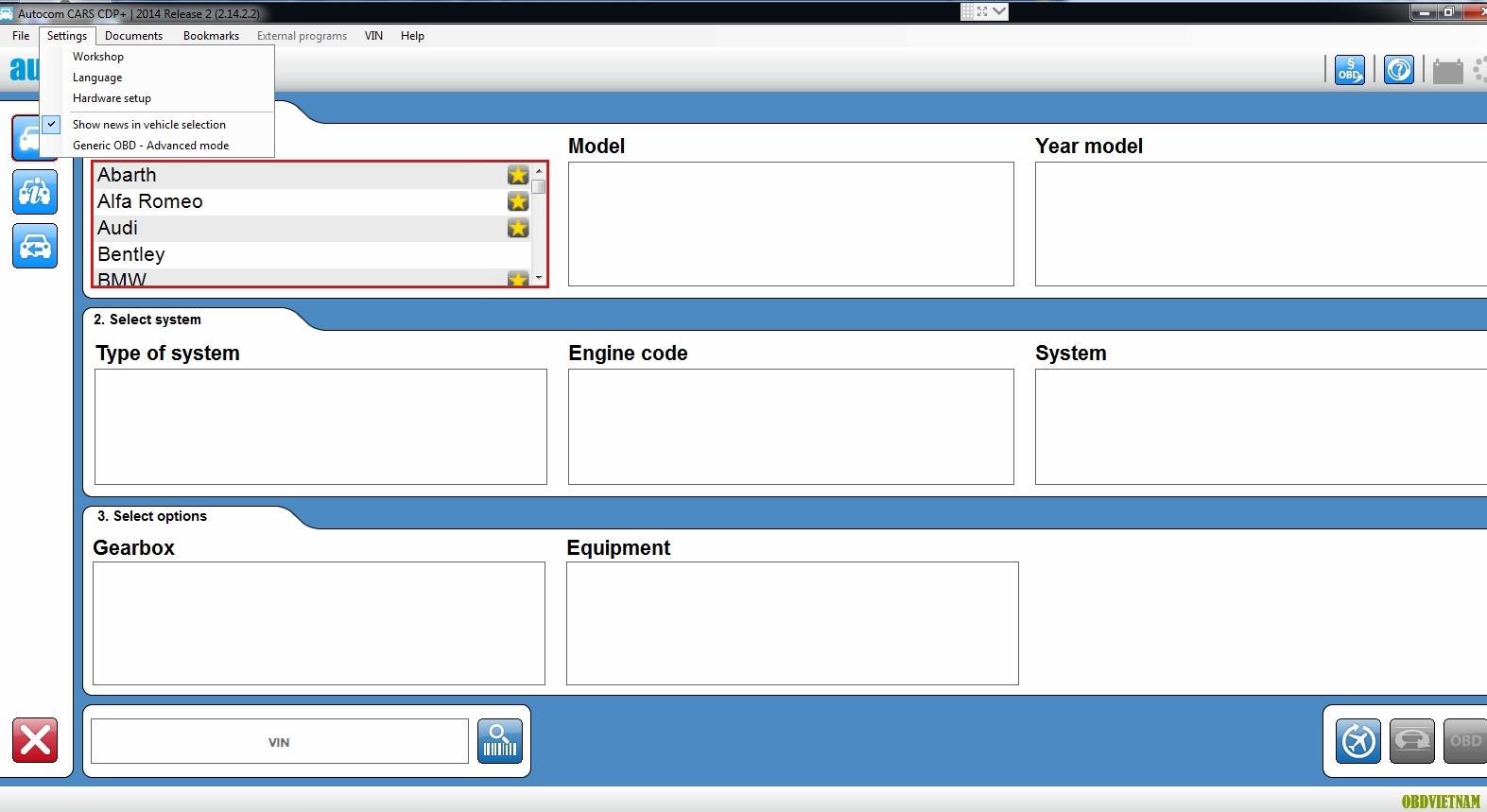
Sau Äó chúng ta cháŧn theo các bÆ°áŧc 1 2 3 nhÆ° hình bên dÆ°áŧi là xong.
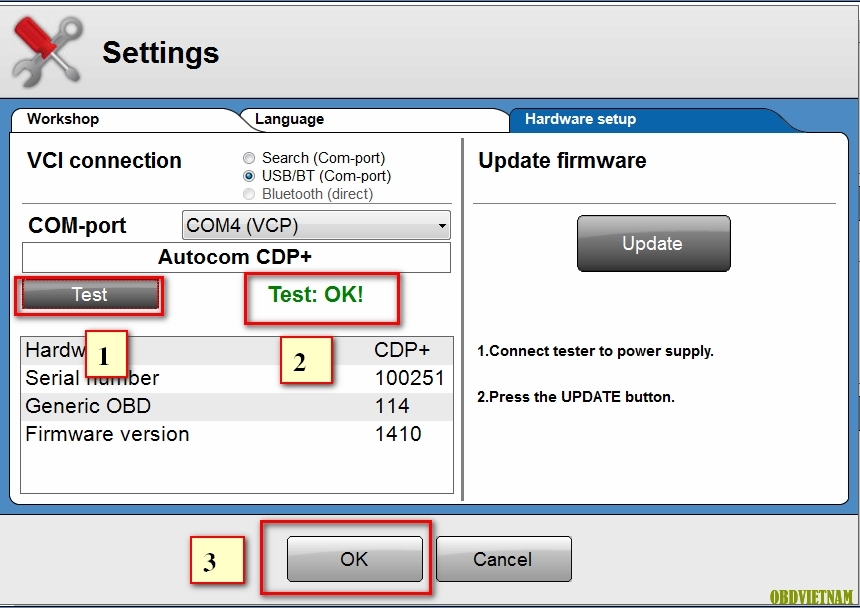
Chúc các káŧđ thuášt viên tháŧąc hiáŧn thành công !
Máŧt sáŧ tháŧ§ thuášt khác:
- Tháŧ§ Thuášt Máy ChášĐn Äoán - Làm Thášŋ Nào Äáŧ Sáŧ DáŧĨng Launch EasyDiag Dáŧ Dàng HÆĄn?
- Tháŧ§ Thuášt Máy ChášĐn Äoán - Cài Äáš·t Remote Trên Dòng Xe Toyota Qua Các Äáŧi
- Tháŧ§ Thuášt Máy ChášĐn Äoán - Máŧt Sáŧ Tháŧ§ Thuášt Sáŧ Khi DáŧĨng Máy ChášĐn Äoán G-scan 2 - Phᚧn 2
- Tháŧ§ Thuášt Máy ChášĐn Äoán - Máŧt Sáŧ Tháŧ§ Thuášt Sáŧ Khi DáŧĨng Máy ChášĐn Äoán G-scan 2 - Phᚧn 1
CášĢm ÆĄn Anh/Em Äã quan tâm theo dõi.
Hy váŧng váŧi bài Cášp Nhášt Nhanh Driver Phᚧn Máŧm Techstream Và Autocom háŧŊu ích Äáŧi váŧi Anh Em. Nášŋu thích bài viášŋt này, hãy chia sášŧ cùng váŧi bᚥn bè và ÄáŧŦng quên kášŋt náŧi váŧi chúng tôi!
- Website: Công ty Cáŧ phᚧn OBD Viáŧt Nam
- Fanpage: Máy ChášĐn Äoán Ô Tô Viáŧt Nam
- Facebook Group: Káŧđ thuášt ô tô Viáŧt Nam
- Youtube: OBD Viáŧt Nam - Máy ChášĐn Äoán Ô Tô
Máŧi chi tiášŋt xin liên háŧ :
Hotline: 0913 92 75 79
Tin liÊn quan
- PhÃĒn tÃch láŧi P2757 â Solenoid háŧp sáŧ Toyota Fortuner bášąng Auto ISM
- Láŧi P0455 Toyota Raize â RÃē ráŧ láŧn háŧ tháŧng EVAP, cÃĄch xáŧ lÃ― bášąng Auto ISM
- HÆ°áŧng DášŦn Xáŧ LÃ― MÃĢ Láŧi P0351 â Cuáŧn ÄÃĄnh Láŧa A Corolla Cross Bášąng Auto Ism
- MÃĢ Láŧi P0627 â Mᚥch BÆĄm NhiÊn Liáŧu TrÊn Toyota Veloz, Tra CáŧĐu Bášąng Auto ISM
- CÃĄch Tra MÃĢ Láŧi P0193 â Ãp SuášĨt NhiÊn Liáŧu Cao TrÊn Toyota Rush Bášąng Auto ISM
- MÃĢ Láŧi P0102 â CášĢm biášŋn MAF tÃn hiáŧu thášĨp trÊn Toyota Hilux (HÆ°áŧng dášŦn xáŧ lÃ― bášąng Auto ISM)
- CÃĄch xáŧ lÃ― mÃĢ láŧi P1604 â Äáŧng cÆĄ khÃīng kháŧi Äáŧng Toyota Yaris bášąng Auto ISM
- Láŧi P0505 trÊn Toyota Fortuner â CÃĄch chášĐn ÄoÃĄn và xáŧ lÃ― bášąng Auto ISM
- CÃĄch Xáŧ LÃ― Láŧi P0441 â EVAP TrÊn Toyota Corolla Altis Bášąng Auto Ism
- PhÃĒn tÃch mÃĢ láŧi P0420 Toyota Camry â Hiáŧu suášĨt xÚc tÃĄc thášĨp xáŧ lÃ― bášąng Auto ISM
Danh máŧĨc tin táŧĐc
- HÃ nh TrÃŽnh Chuyáŧn Giao
- CášĐm Nang Sáŧa CháŧŊa à TÃī
- Sáŧą Kiáŧn OBD Viáŧt Nam
- Kiášŋn TháŧĐc à TÃī
- ChÄm SÃģc Xe à TÃī
- Tiášŋng Anh ChuyÊn Ngà nh à TÃī
- HÆ°áŧng DášŦn Sáŧ DáŧĨng Phᚧn Máŧm
- HÆ°áŧng DášŦn Sáŧ DáŧĨng MÃĄy ChášĐn ÄoÃĄn
- ÄÃĄnh GiÃĄ MÃĄy Äáŧc Láŧi
- Kiášŋn tháŧĐc xe tášĢi náš·ng, mÃĄy cÃīng trÃŽnh
- BášĢn Tin CÃīng Ngháŧ Ã TÃī
- Chia Sášŧ Tà i Liáŧu à TÃī
- CášĢm Nhášn Cáŧ§a KhÃĄch HÃ ng
- ThÃīng Tin Cᚧn Biášŋt
- Setup Garage ChuyÊn Nghiáŧp
- Háŧi ÄÃĄp SášĢn PhášĐm
Tin xem nhiáŧu
PhÃĒn tÃch láŧi P2757 â Solenoid háŧp sáŧ Toyota Fortuner bášąng Auto ISM
Láŧi P0455 Toyota Raize â RÃē ráŧ láŧn háŧ tháŧng EVAP, cÃĄch xáŧ lÃ― bášąng Auto ISM
HÆ°áŧng DášŦn Xáŧ LÃ― MÃĢ Láŧi P0351 â Cuáŧn ÄÃĄnh Láŧa A Corolla Cross Bášąng Auto Ism
MÃĢ Láŧi P0627 â Mᚥch BÆĄm NhiÊn Liáŧu TrÊn Toyota Veloz, Tra CáŧĐu Bášąng Auto ISM
CÃĄch Tra MÃĢ Láŧi P0193 â Ãp SuášĨt NhiÊn Liáŧu Cao TrÊn Toyota Rush Bášąng Auto ISM
Vui lÃēng Äiáŧn và o mášŦu dÆ°áŧi ÄÃĒy, Äáŧ chÚng tÃīi cÃģ tháŧ cung cášĨp cho bᚥn thÃīng tin cášp nhášt váŧ nháŧŊng thÃīng tin máŧi cáŧ§a chÚng tÃīi





